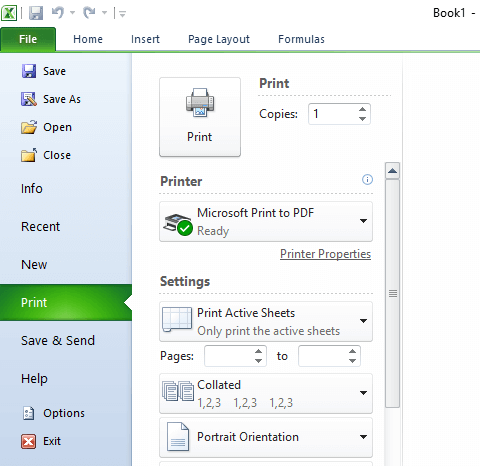Przywracanie systemu może uratować dzień z tym błędem
- Jeśli masz problem z utworzeniem pliku PST w programie Outlook, aplikacja może być uszkodzona lub instalacja była niekompletna.
- Szybkim obejściem jest uruchomienie programu Outlook w trybie awaryjnym lub ponowna instalacja aplikacji.

XZAINSTALUJ KLIKAJĄC POBIERZ PLIK
- Pobierz i zainstaluj Fortec na twoim komputerze.
- Uruchom narzędzie i Rozpocznij skanowanie
- Kliknij prawym przyciskiem myszy Naprawai napraw go w ciągu kilku minut.
- 0 czytelników pobrało już Fortect w tym miesiącu
Błąd 0x80004001 jest dziwny, ponieważ zdarza się w różnych okolicznościach. Niektórzy użytkownicy nie mogą otworzyć filmu, podczas gdy inni mają z nim problemy Aplikacja Outlooka.
Niezależnie od sytuacji oznacza to, że wystąpił problem, który uniemożliwia normalne działanie komputera i wymaga natychmiastowej interwencji. Zobacz, jak innym udało się rozwiązać ten problem.
Co to jest błąd 0x80004001?
Błąd 0x80004001 to ogólny kod, który może pojawić się w różnych okolicznościach. Niektórzy użytkownicy widzieli go podczas próby otwarcia wideo, inni próbowali importować pliki, ale większość próbowała utworzyć plik PST w Outlooku.
Gdy pojawia się podczas uruchamiania, oznacza to, że system Windows nie uruchamia określonej usługi lub programu wymaganego do prawidłowego działania komputera.
Najczęstsze przyczyny tego błędu to:
- Uszkodzone pliki systemowe– Błąd 0x80004001 występuje, gdy system próbuje uzyskać dostęp do pliku, który został uszkodzony lub usunięty, co powoduje, że system Windows przestaje działać poprawnie.
- Brakujące wpisy rejestru– Rejestr przechowuje ważne informacje o sprzęcie i oprogramowaniu komputera, a gdy ulegnie uszkodzeniu, może powodować błędy takie jak ten.
- Uszkodzone elementy startowe – Uszkodzony element w folderze Autostart uniemożliwia prawidłowe ładowanie systemu Windows. Uszkodzone elementy mogą pochodzić od wirusów lub złośliwego oprogramowania lub mogą być tak proste, jak przypadkowe usunięcie wymaganego pliku podczas czyszczenia komputera.
- Awaria sprzętu – Jeśli jakakolwiek część sprzętu komputera działa nieprawidłowo, może to prowadzić do kilku problemów w komputerze, z których jednym może być ten błąd.
- Infekcja złośliwym oprogramowaniem – Złośliwe oprogramowanie może wyłączać programy na komputerze, aby uniemożliwić ich prawidłowe działanie w przypadku braku a niezawodny antywirus.
- Korupcja oprogramowania – Mogą występować problemy z oprogramowaniem systemu operacyjnego lub innych zainstalowanych aplikacji. W tym przypadku Outlook jest głównym winowajcą.
Jak naprawić kod błędu 0x80004001?
W zależności od pierwotnej przyczyny problemu, spróbuj wykonać następujące podstawowe kontrole, aby rozwiązać problem:
- Upewnij się, że Twoja aplikacja Outlook jest aktualna.
- Wykonaj CHKDSK skanowanie.
- Zainstaluj ponownie powiązane oprogramowanie powodujące błąd.
- Uruchom test diagnostyczny sprzętu aby sprawdzić, czy nie ma awarii sprzętu.
1. Wykonaj skanowanie DISM i SFC
- Uderz w Menu startowe ikona, typ cmd w pasku wyszukiwania i kliknij Uruchom jako administrator.

- Wpisz następujące polecenia i naciśnij Wchodzić po każdym:
DISM.exe /Online /Cleanup-Image /Restorehealthsfc /skanuj teraz
Jeśli zastosowałeś to polecenie systemu Windows i nie rozwiązało to problemu, nie przejmuj się. Możesz to również naprawić za pomocą dedykowanych narzędzi naprawczych.
Aplikacja do naprawy systemu może zdiagnozować cały system i znaleźć uszkodzone pliki systemowe, które można natychmiast naprawić.
2. Wyłącz tymczasowo program antywirusowy
- Uderz w Okna typ klucza Zabezpieczenia systemu Windows w pasku wyszukiwania i kliknij otwarty.

- Kliknij Firewall i ochrona sieci, następnie wybierz Sieć publiczna.

- Znajdź Zapora sieciowa Microsoft Defender i wyłącz przycisk.

3. Uruchom skanowanie antywirusowe
- wciśnij Menu startowe ikona, wyszukaj Bezpieczeństwo systemu Windows, i kliknij otwarty.

- Wybierać Ochrona przed wirusami i zagrożeniami.

- Następnie naciśnij Szybki skan pod Aktualne zagrożenia.

- Jeśli nie znajdziesz żadnych zagrożeń, przejdź do pełnego skanowania, klikając Opcje skanowania tuż poniżej Szybki skan.

- Kliknij Pełne skanowanie, Następnie Skanuj teraz aby wykonać głębokie skanowanie komputera.

- Poczekaj na zakończenie procesu i uruchom ponownie system.
- Poprawka: 0x80070005-0x000004dc-0x00000524 Błąd poczty e-mail
- Błąd niezarejestrowanej biblioteki programu Outlook: 2 najlepsze sposoby, aby to naprawić
- 0x80040900 Błąd programu Outlook: 6 sposobów łatwego naprawienia go
- Jak naprawić błąd książki adresowej programu Outlook 0x80190194
- Jak naprawić błąd programu Outlook 0x80040610 w 7 prostych krokach
4. Uruchom program Outlook w trybie awaryjnym
- Uderz w Windowsa Szukaj ikona, typ Outlook.exe /bezpieczny w pasku wyszukiwania i kliknij otwarty.

- Spróbuj utworzyć plik PST i sprawdź, czy problem nadal występuje.
5. Napraw pakiet Microsoft Office
- Uderz w Okna + R klucze do otwierania Uruchomić Komenda.
- Typ appwiz.cpl w oknie dialogowym i naciśnij Wchodzić.

- Wybierz swój Microsoft Office oprogramowanie pakietu. Następnie kliknij Zmianaprzycisk, aby otworzyć narzędzie do naprawy pakietu MS Office.

- Wybierz Naprawa onlineopcję i kliknij przycisk Naprawa przycisk.

6. Napraw plik PST
- wciśnij Okna + mi klucz do otwarcia Przeglądarka plików.
- Przejdź do następującej ścieżki w zależności od tego, gdzie znajdują się pliki programu Outlook:
C:\Program Files\Microsoft Office\ OfficeXX - Kliknij dwukrotnie na SKAN klawisz, aby uruchomić SCANPST.EXE pożytek.

- Na Naprawa skrzynki odbiorczej programu Microsoft Outlook stronę narzędzia, kliknij Przeglądaći wybierz plik PST.

- Kliknij Początek przycisk, aby przeskanować plik PST i sprawdzić, czy nie ma błędów.
- Jeśli skanowanie wykryje jakiś błąd, kliknij przycisk Naprawa przycisk.
Ręczne robienie tego może być czasochłonne, więc jeśli chcesz zrobić to szybciej, możesz wybrać narzędzie innej firmy, które może naprawić plik PST za Ciebie.
⇒Uzyskaj gwiezdną naprawę dla programu Outlook
7. Wykonaj przywracanie systemu
- wciśnij Okna + R klucze, typ rstuii uderzył Wchodzić.

- The Przywracanie systemu otworzy się okno. Kliknij Następny.

- Wybierz punkt przywracania, do którego chcesz przywrócić i kliknij Następny.

- Teraz kliknij Skończyć.

Jeśli żadna z tych czynności nie zadziała, być może będziesz musiał zresetuj komputer lub wykonać A czysta instalacja Windowsa jako ostateczność. Niestety, w przypadku takich błędów jest to kwestia prób i błędów, aż znajdziesz rozwiązanie.
Jeśli chodzi o inne powiązane błędy, sprawdź, jak sobie z nimi radzić wycieki pamięci w programie Outlook w naszym szczegółowym artykule.
Biorąc pod uwagę, jak szeroki jest ten błąd, chętnie poznamy inne okoliczności, w których się z nim zetknąłeś, oraz skuteczne rozwiązania, które pomogły Ci z niego wyjść.
Nadal występują problemy?
SPONSOROWANE
Jeśli powyższe sugestie nie rozwiązały problemu, na komputerze mogą wystąpić poważniejsze problemy z systemem Windows. Sugerujemy wybór rozwiązania typu „wszystko w jednym”, np forteca aby skutecznie rozwiązywać problemy. Po instalacji wystarczy kliknąć Zobacz i napraw przycisk, a następnie naciśnij Rozpocznij naprawę.